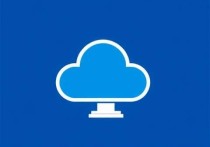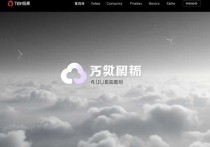云服务器开启FTP,详细操作指南与实用技巧
为什么需要在云服务器上开启FTP?
FTP(文件传输协议)是一种用于在客户端和服务器之间传输文件的经典协议,尽管如今有更现代化的文件传输方式(如SFTP、SCP等),FTP仍然因其简单易用、兼容性强而被广泛使用,在云服务器上开启FTP,可以方便地管理网站文件、备份数据或与团队成员共享资源。
对于企业或个人站长来说,FTP的直观操作界面和广泛支持的客户端工具(如FileZilla、WinSCP)使其成为文件管理的首选方案之一,许多传统应用和自动化脚本仍然依赖FTP进行文件同步,因此掌握如何在云服务器上正确配置FTP仍然是一项实用技能。

云服务器开启FTP的准备工作
在开始配置FTP之前,需要确保以下几点:
- 已购买并配置云服务器:确保云服务器已安装操作系统(如Linux或Windows),并具备公网IP和网络访问权限。
- 拥有管理员权限:需要root(Linux)或Administrator(Windows)权限来安装和配置FTP服务。
- 防火墙设置:确保云服务器的安全组或防火墙规则允许FTP端口(默认21)的入站连接。
- 域名解析(可选):如果希望通过域名访问FTP,需提前将域名解析到服务器IP。
Linux系统开启FTP服务
Linux系统通常使用vsftpd(Very Secure FTP Daemon)作为FTP服务器软件,以下是详细配置步骤:
安装vsftpd
在终端中执行以下命令(以Ubuntu/Debian为例):
sudo apt update sudo apt install vsftpd -y
配置vsftpd
编辑配置文件:
sudo nano /etc/vsftpd.conf
修改或添加以下关键参数:
anonymous_enable=NO # 禁止匿名登录
local_enable=YES # 允许本地用户登录
write_enable=YES # 允许写入权限
chroot_local_user=YES # 限制用户只能访问其主目录
allow_writeable_chroot=YES # 允许在chroot环境下写入
pasv_enable=YES # 启用被动模式
pasv_min_port=40000 # 被动模式最小端口
pasv_max_port=41000 # 被动模式最大端口设置FTP用户
创建专用FTP用户(如ftpuser):
sudo useradd -m ftpuser sudo passwd ftpuser
设置用户目录权限:
sudo chown ftpuser:ftpuser /home/ftpuser sudo chmod 755 /home/ftpuser
启动vsftpd并设置开机自启
sudo systemctl start vsftpd sudo systemctl enable vsftpd
防火墙放行FTP端口
sudo ufw allow 21/tcp sudo ufw allow 40000:41000/tcp sudo ufw reload
Windows系统开启FTP服务
Windows Server可通过IIS(Internet Information Services)快速搭建FTP服务器:
安装FTP服务
- 打开“服务器管理器” > “添加角色和功能”。
- 选择“Web服务器(IIS)” > 勾选“FTP服务器”并完成安装。
创建FTP站点
- 打开IIS管理器,右键“站点” > “添加FTP站点”。
- 设置站点名称和物理路径(如
C:\ftp)。 - 绑定IP地址,端口默认21,选择“无SSL”(或按需启用)。
- 设置身份验证为“基本”,授权规则允许指定用户读写。
配置防火墙
- 进入“高级安全Windows防火墙” > 添加入站规则,允许21端口TCP连接。
- 如果使用被动模式,还需放行指定端口范围(如40000-41000)。
FTP连接测试与常见问题解决
测试FTP连接
使用FileZilla等客户端连接服务器:
- 主机:服务器IP或域名
- 用户名/密码:设置的FTP账户
- 端口:21(或自定义端口)
常见问题及解决方案
- 连接超时:检查防火墙、安全组是否放行FTP端口。
- 被动模式失败:确保云服务器配置了正确的PASV端口范围,并在防火墙中开放。
- 权限错误:检查用户目录权限,确保
chroot设置正确。
FTP安全优化建议
- 使用SFTP替代FTP:SFTP基于SSH加密传输,更安全。
- 限制IP访问:通过防火墙或FTP软件限制特定IP连接。
- 定期更新密码:避免使用弱密码,定期更换FTP账户凭证。
- 启用日志监控:记录FTP登录和文件操作,便于审计。
通过本文的步骤,您可以轻松在云服务器上搭建FTP服务,实现高效的文件管理,无论是Linux还是Windows系统,只要按照正确的配置流程操作,即可避免常见问题,确保稳定运行。
如果您正在寻找高性能、高可用的云服务器,推荐使用必安云的IDC服务,必安云专注云计算与数据中心服务多年,提供稳定可靠的云服务器解决方案,助力您的业务高效运行。